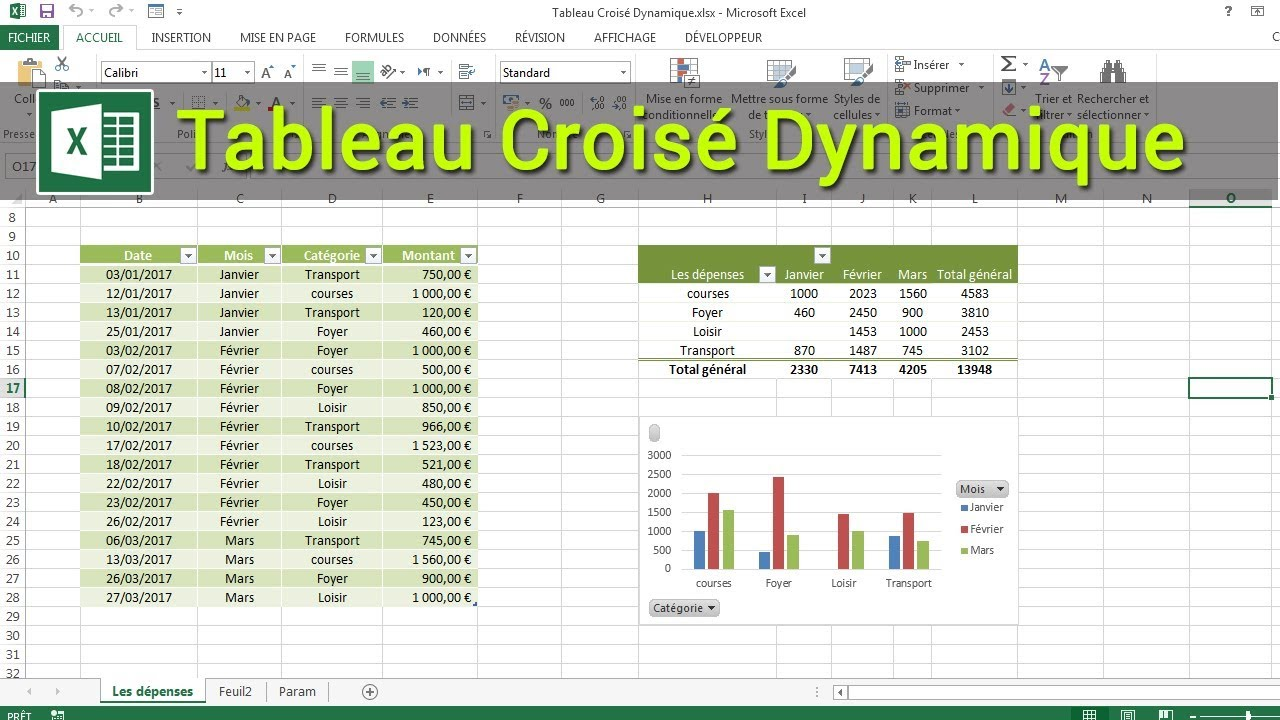Souhaiteriez-vous évaluer de grandes quantités de données ? Êtes-vous fatigué des limites qu’imposent les tableaux d’Excel produits de manière classique ? Sachez que l’outil Excel de Microsoft peut se montrer formidable lorsque vous vous en servez à bon escient. Les tableaux croisés dynamiques constituent la réponse à toutes ces questions. Mais, qu’est-ce qu’un tableau croisé dynamique sur Excel et comment en créer un ? Des éléments de réponses dans cet article.
Qu’est-ce qu’un tableau croisé dynamique Excel ?
Un tableau croisé dynamique est un outil disponible sur Excel qui permet de synthétiser, d’analyser, d’explorer dans le but de présenter une synthèse des données d’une feuille de calcul ou d’une source de données externe. Il permet à ses usagers d’améliorer la présentation de leurs informations sans opérer la moindre modification sur la base de données. Cet outil offre de nombreuses fonctions pour trier, filtrer ou afficher les données de différentes manières. Les modifications effectuées sur le tableau croisé dynamique ne créent pas de nouvelles données et n’en suppriment pas également les données déjà existantes.
Un tableau croisé dynamique est particulièrement utile et pratique surtout lorsque vous disposez d’une large plage de données à examiner suivant de diverses perspectives. De même, le tableau croisé dynamique fonctionne en plein régime surtout lorsqu’il s’agit d’apprécier et dresser des données. Il peut également être utilisé afin de comprimer des données et jumeler par la suite l’affichage en fonction des besoins.
En un mot, ce qui est compliqué à réaliser avec les tableaux classiques sur Excel, les tableaux croisés dynamiques peuvent les réaliser en un rien de temps.
Pourquoi utiliser les tableaux croisés dynamiques sur Excel ?
Supposons un instant que vous disposiez d’un grand tableau rempli d’importantes données et que vous souhaiteriez en effectuer une analyse précise et orientée, mais en réalité toutes ces données ne sont pas utiles pour la réalisation de l’analyse. En ayant recours aux méthodes classiques d’Excel, vous êtes obligé de copier toutes les données utiles dans un nouveau tableau. Au fur et à mesure que de nouvelles données sont ajoutées dans l’ancien tableau, vous devez à chaque fois mettre à jour votre nouveau tableau. Encore plus simple, vous avez la possibilité de créer des formules par lesquelles les données seront automatiquement déplacées d’un tableau à un autre. Néanmoins, notons qu’il s’agit d’une méthode assez complexe, lourde et soumise aux erreurs.
Avec les tableaux croisés dynamiques, le but demeure le même, mais le déplacement des données et l’analyse elle-même s’effectuent en beaucoup moins de clics et sans aucun usage de formules.
Comment créer un tableau croisé dynamique sur Excel ?
La création d’un tableau croisé dynamique sur Excel n’est pas si difficile, toutefois il est primordial de savoir comment cela fonctionne. Notons qu’un tableau croisé dynamique reste toujours une base de données comportant plusieurs colonnes. De même, avant tout début de la création, vous devez vous assurer d’avoir inséré dans les cellules concernées, toutes les données utiles pour l’analyse. Lorsque vous y omettez des cellules vides, la création de votre tableau croisé dynamique ne sera pas possible.
Voici ci-dessous détaillées les différentes étapes de création d’un tableau croisé dynamique.
1ère étape : vous devez commencer par sélectionner dans la feuille Excel, les différentes données sur lesquelles portera l’analyse. Ensuite, dans la barre d’outils, cliquez sur l’onglet « Insertion » puis sur « Tableau croisé dynamique ».
2ème étape : après la première étape, un panneau de création apparaîtra à l’écran sur votre droite et vous devez par la suite, sélectionner les différentes cellules dans lesquelles vous souhaiterez le voir apparaître. Dès que votre tableau est créé, il vous revient de définir les champs à associer. En parlant de champs, il s’agit par exemple des en-têtes de colonnes. Par la suite, dans le tableau croisé dynamique créé, vous devez choisir les champs que vous souhaiterez ajouter.
3ème étape : une fois que la deuxième étape achevée, vous avez alors la possibilité de juste cliquer et déplacer les différents champs choisis dans chacune des catégories.
4ème étape : une fois que votre tableau croisé dynamique est créé, ce dernier se charge de regrouper les différents champs et les affiche.
Retenez que les tableurs Excel restent très sensibles aux éventuelles modifications, vous devez donc vous assurer que toutes les données que vous avez entrées sont les bonnes.
Comment personnaliser un tableau croisé dynamique sur Excel ?
Dès lors que votre tableau croisé dynamique est créé, vous pouvez personnaliser sa présentation. Pour y arriver, sélectionnez votre tableau croisé dynamique puis allez dans les Outils de tableau croisé dynamique. Ensuite, cliquez sur l’onglet « Options » puis sur « Création » et explorez les différents groupes et options de chacun de ces onglets. Pour avoir accès aux options et fonctionnalités spécifiques de chaque élément de votre tableau croisé dynamique, faites un clic droit sur chaque élément concerné.
Vous avez maintenant tout à votre disposition pour créer votre tableau croisé dynamique et en fait bon usage.